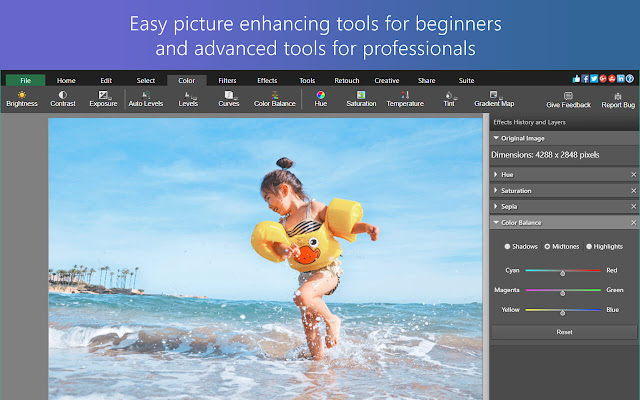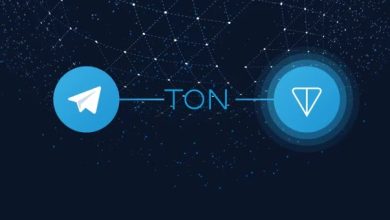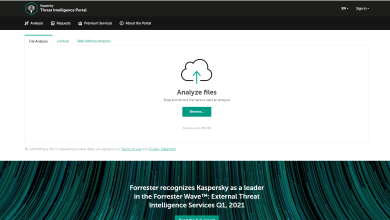افضل إضافات تحرير الصور في متصفح غوغل كروم
إذا كنت ترغب في تعديل صورة على جهاز الكمبيوتر، فستحتاج إلى إيجاد وتنزيل برنامج مناسب لتحرير الصور وتثبيته. ولكن في بعض الأحيان قد ترغب في تعديل الصور مباشرةً من المتصفح أثناء استخدامك له. في هذه الحالة، يمكنك استخدام إضافات متصفح Google Chrome المخصصة لتعديل الصور. تسمح لك هذه الإضافات بتحرير الصور بسرعة وسهولة مباشرةً داخل المتصفح.
إضافات كروم لتحرير الصور في المتصفح
فيما يلي قائمة بخمس من أهم إضافات متصفح Google Chrome المخصصة لتحرير الصور يمكنك الضغط على اسم الاضافة للتحميل :
إضافة GIMP Online
برنامج GIMP هو أداة تحرير صور تمنحك القدرة على القيام بمهام مشابهة لتلك التي يقوم بها برنامج Photoshop. ولكن اللافت هو إمكانية استخدام GIMP مباشرة في متصفحك. ببساطة، قم بتثبيت إضافة GIMP Online على متصفح Chrome، ثم يمكنك الوصول إليها من قائمة الإضافات.
بمجرد تفعيل الإضافة، يمكنك بدء استخدامها لإنشاء صور جديدة أو تحرير الصور المحفوظة على جهازك. سيكون لديك تجربة تحرير سهلة ومباشرة تشبه تجربة استخدام برنامج GIMP العادي، مع توفر جميع ميزات تحرير الصور التي تحتاج إليها.
إضافة Photo Editor
تُميز إضافة Photo Editor بسهولة استخدامها، وهي مثالية لإجراء تعديلات سريعة على الصور التي تعثر عليها أثناء تصفح الإنترنت.
عندما تُثبِّت هذه الإضافة، يمكنك ببساطة البدء باستخدامها بالنقر بزر الماوس الأيمن على الصورة التي تواجهها أثناء تصفحك، ثم اختيار “إضافة (Photo Editor)”، وستظهر لك مجموعة متنوعة من خيارات التحرير على الجانب الأيسر من الشاشة. تشمل هذه الخيارات قص الصورة وقلبها وتدويرها، بالإضافة إلى إمكانية إضافة عناصر جديدة مثل الأشكال والأيقونات والنصوص.
إضافة PhotoStudio
إذا كنت تبحث عن إضافة سهلة الاستخدام لتحرير الصور مع بعض المميزات الفريدة، فإن الخيار الأمثل هو تجربة إضافة PhotoStudio. عندما تُثبِّت هذه الإضافة في متصفح كروم، يُتاح لك اختيار استخدامها إما كنافذة منبثقة داخل التبويب الحالي، أو في تبويب جديد تمامًا. ستجد فيها مجموعة من الميزات الأساسية لتحرير الصور، مثل الاقتطاع والدوران، بالإضافة إلى إمكانية ضبط السطوع والتباين والوضوح.
وتأتي إضافة PhotoStudio بمزايا متقدمة تضيف إلى تجربتك، على سبيل المثال، إذا كنت تهوى إضافة تراكبات مبتكرة لصورك، يمكنك الاستفادة من ميزة الطبقات في الإضافة لتحقيق ذلك بكل سهولة ويسر.
إضافة Sumopaint
تشبه إضافة Sumopaint إلى حد كبير برنامج Photoshop وتقدم نفس الوظائف المتميزة لتحرير الصور عالية الجودة، بما في ذلك الطبقات واستيراد الملفات. تمكنك هذه الإضافة من ضبط تعرض الصورة ودرجة حرارتها وتشبعها وتباينها بسهولة، وتتيح لك إضافة أشكال ونصوص جديدة. إذا كنت ترغب في استخدام الفرش لتعديل الصور، يمكنك القيام بذلك بسرعة وسهولة باستخدام Sumopaint، حيث توفر مجموعة متنوعة من أحجام وأشكال الفرش. بالإضافة إلى ذلك، يمكنك استيراد الفرش الخاصة بك إذا كنت تجيد صنع فرش مخصصة في برامج مثل Photoshop.
إضافة PhotoPad Photo Editor
إذا كنت تبحث عن إضافة تحتوي على مجموعة واسعة من ميزات تحرير الصور، فيمكنك الاعتماد على Photo Editor PhotoPad كحلا مناسبًا.
للبدء في استخدام PhotoPad Photo Editor، يكفي تثبيت الإضافة والوصول إليها من قسم الإضافات في متصفح Chrome. بعد ذلك، يمكنك اختيار أي صورة من جهاز الكمبيوتر الخاص بك لبدء عملية التحرير.
تتضمن هذه الإضافة مجموعة متنوعة من أدوات التحرير، ولكن يجب ملاحظة أنه ليست جميع الميزات متاحة على الفور. يتطلب استخدام إضافة PhotoPad Photo Editor تثبيت تطبيق خاص على جهاز الكمبيوتر الخاص بك، حيث يمكن الوصول إلى جميع الميزات بعد ذلك.
هذه كانت إضافات كروم لتحرير الصور في المتصفح يمكنك تثبيتها على جميع متصفحات brave او edge.